更新时间:2023-09-23
显卡驱动是用来进行显卡程序的驱动,可以加速显卡程序的运转,如果显卡装好了没安装显卡驱动,显卡就不能正常安装工作。那么Win11显卡驱动怎么安装呢?其实方法很简单,还不知道应该如何操作的朋友们可以看看下面这篇教程哦,希望对你有帮助。
1、首先,按【Win】键,或点击任务栏上的【开始图标】,然后点击已固定应用下的【设置】;
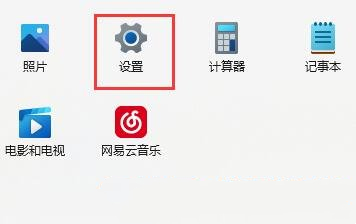
2、打开的设置(Win+i)窗口,左侧点击【Windows 更新】;

3、接着在更多选项下,点击【高级选项(传递优化、可选更新、活动时间以及其他更新设置)】;
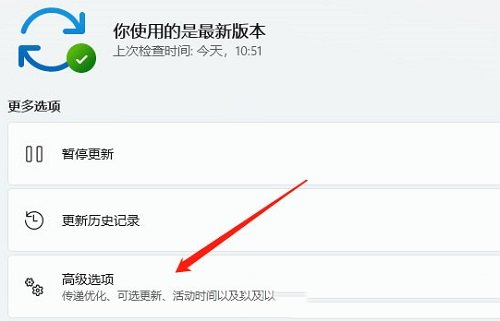
4、其他选项下,点击【可选更新(功能、质量和驱动程序更新)】;
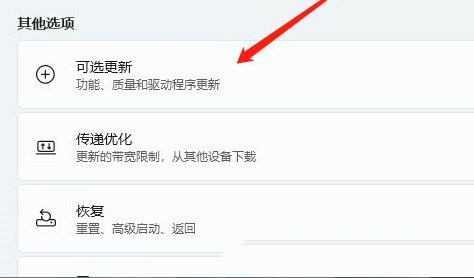
5、当前路径为:Windows 更新>高级选项>可选更新,点击【驱动程序更新】。
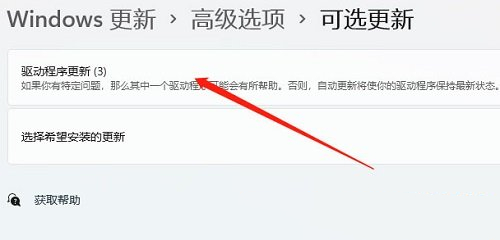
1、首先,按键盘上的【Windows 徽标 + S】组合键,打开Windows搜索,顶部搜索框输入【设备管理器】,然后点击打开系统给出的最佳匹配【设备管理器控制面板】;
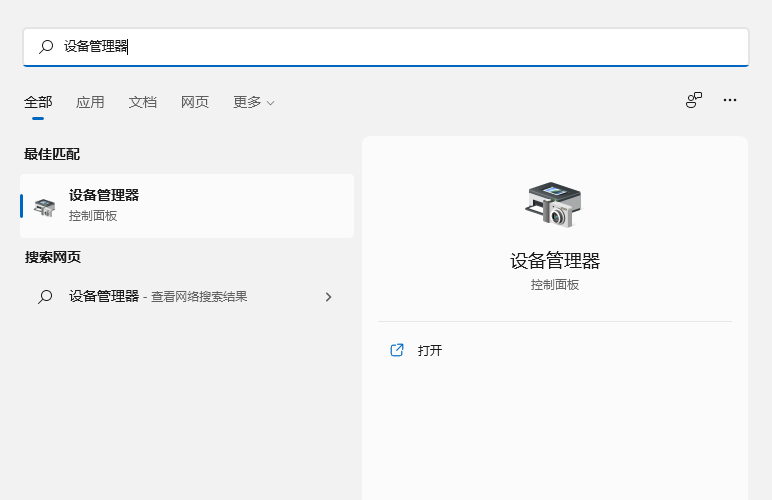
2、设备管理器窗口,找到并点击展开【显示适配器】;
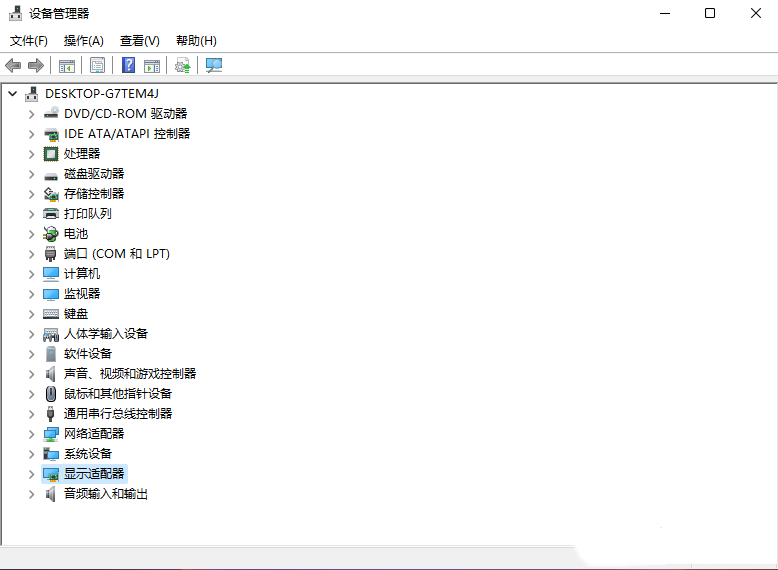
3、显示适配器下,找到想要更新的显卡驱动,点击右键,在打开的菜单项中,选择【更新驱动程序】;
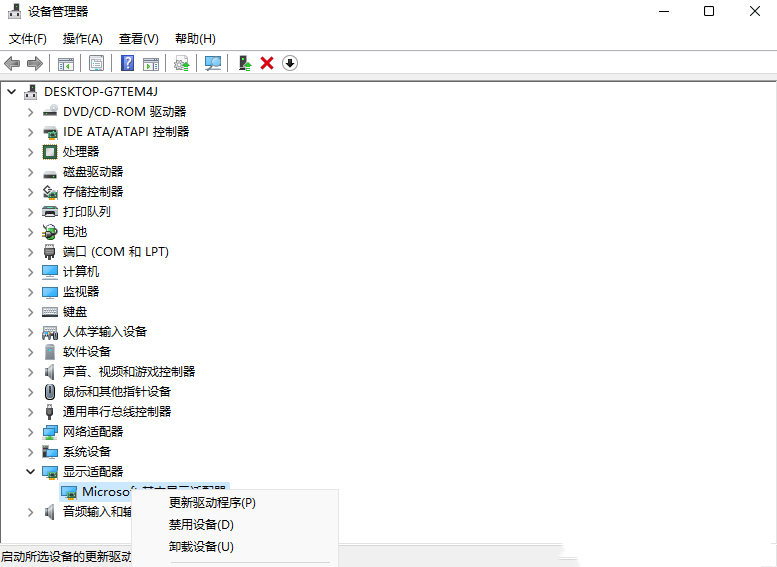
4、更新驱动程序窗口,可以选择【自动搜索驱动程序(Windows 将在你的计算机中搜索最佳可用驱动程序,并将其安装在你的设备上)】,或【浏览我的电脑以查找驱动程序(手动查找并安装驱动程序)】;
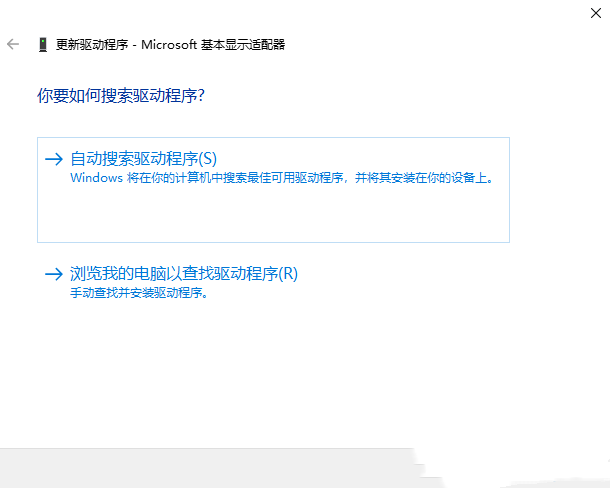
5、准备好驱动的情况下,可以直接点击【浏览我的电脑以查找驱动程序(手动查找并安装驱动程序)】。
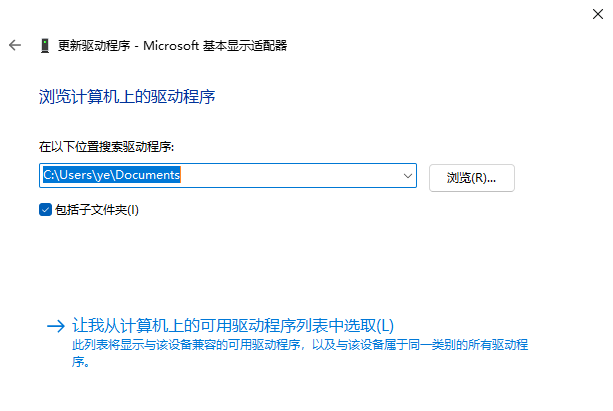
我们也可以使用第三方驱动程序,比如:驱动总裁,它能够自动扫描、安装、修复和更新电脑需要的任何驱动程序。(下载地址:https://www.xitongzhijia.net/soft/164294.html)
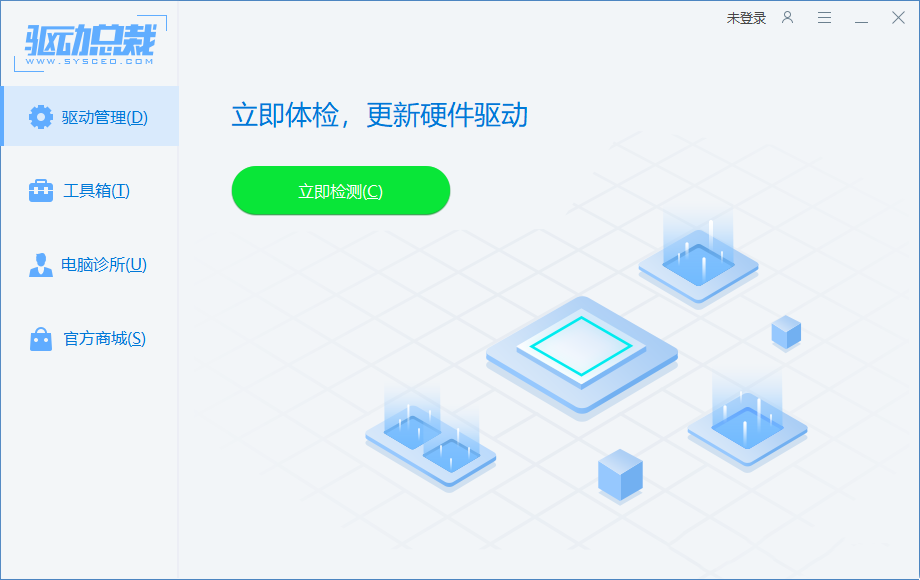
最新文章
Win11显卡驱动怎么安装Win11安装显卡驱动的方法
2023-09-23Win11怎么重装显卡驱动程序Win11显卡驱动怎么卸载重装
2023-09-23图吧工具箱如何验机图吧工具箱验机的方法
2023-09-23百度网盘文件怎么保存到夸克网盘
2023-09-23图吧工具箱如何进行烤机图吧工具箱烤机的教程
2023-09-23百度网盘怎么提取别人的资源
2023-09-23Win11怎么禁止软件后台运行Win11系统禁止应用在后台运行的方法
2023-09-23如何用U盘启动盘重装系统
2023-09-23如何一键重装系统Win7旗舰版
2023-09-23Win10镜像文件哪里下载最新Win10镜像文件下载
2023-09-23发表评论